خطوات حل مشكلة بطئ الكمبيوتر ويندوز 10
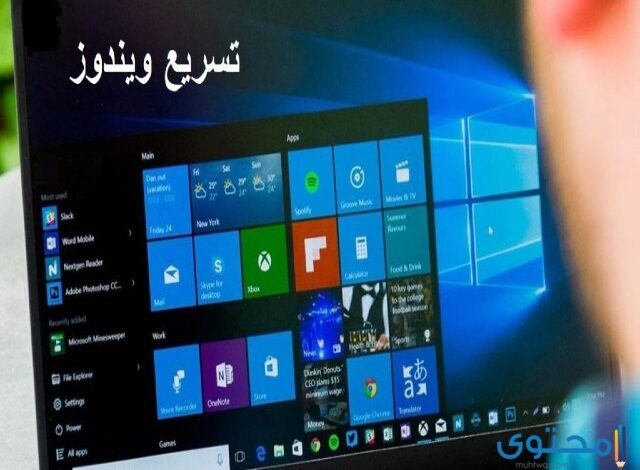
حل مشكلة بطئ الكمبيوتر ويندوز 10 زاد البحث عنها مؤخراً بكثرة وهي تعد من المشاكل المزعجة بالنسبة لهم، تتسبب في تعطل العديد من الأعمال بالإضافة إلى حذف ملفات البحث وغيرها، لذلك نوضح لكم كيفية تسريع الكمبيوتر ويندوز 10 بكل سهولة.
حل مشكلة بطء الكمبيوتر ويندوز 10
إذا كنت تعاني من تهنيج أو حدوث بطئ في ويندوز 10 فلا داعي إلى القلق لأننا نوفر الحل الأمثل لحل هذه المشكلة على النحو التالي:
تعطيل الصور المتحركة والتأثيرات في الويندوز
عليك حجب الصور المتحركة الموجودة في الويندوز وكذلك التأثيرات المتنوعة لأنها تتسبب في إستهلاك الكثير من الموارد الخاصة بالجهاز سواء كان المعالج أو الرامات ويمكن حل هذا الأمر عبر اتباع الخطوات التالية:
- فتح قائمة ويندوز ثم اكتب Run، بعد ذلك اكتب sysdm.cpl
- اضغط على كلمة enter
- سوف تظهر أمامك قائمة خيارات متقدمة (Advanced)
- اختر الإعدادات ( settings)
- سو تفتح أمامك قائمة اختر Visual Effects
- ثم اختر زر Custom بعد ذلك حدد Animate windows when minimizing and maximizing
- انقر على زر Apply ثم موافق
- بعد قيامك بالخطوات السابقة سوف تكون قد تمكنت من إغلاق كل التأثيرات والصور المتحركة المسبب في حدوث بطء الجهاز بهدف تسريع ويندوز 10
تعطيل البرامج الغير هامة
يوجد عدد كبير من البرامج وكذلك التطبيقات الغير ضرورية بالويندوز والتي يبدأ عملها بمجرد القيام بتشغيل الويندوز مما يترتب عليه حدوث بطء أثناء التشغيل، هنا عليك القيام بحجبها للحصول على السرعة المطلوبة يمكنك إتباع الخطوات التالية:
- قم بضغط زر الماوس الأيمن على شريط المهام (Task Manager) أو يمكن من خلال الضغط على (Ctrl+Shift+Esc)
- ستظهر أمامك نافذة شريط المهام اختر بدء التشغيل (Startup) .
- حدد البرامج والتطبيقات الغير مرغوب بها .
- اضغط بالماوس كليك يمين مع اختيار خيار الحجب (disable).
- اختر إعادة تشغيل الجهاز مرة ثانية ستلاحظ الفرق في السرعة بعد القيام بحجب تلك البرامج.
تعطيل الميزات الغير ضرورية
يتضمن الويندوز بعض الميزات الغير هامة الموجودة في خيار المجلد وهي تؤدي إلى حدوث بطئ في الويندوز والتي يمكن حلها عبر إتباع ما يلي:
- افتح My Computer
- ستظهر قائمة اختر كلمة عرض (View)
- ثم بعد ذلك خيار (Folder Options)
- ستظهر أمامك خيارات مستكشف المجلد أو الملفات (File Explorer Options)
- قم بتعطيل بعض الميزات الغير ضرورية لكي يتم تسريع الويندوز وذلك عبر تحديد خيار إظهار الملفات المخفية.
شاهد ايضاً: تحميل برنامج حرق ويندوز 10 على فلاشة

تسريع الكمبيوتر ويندوز 10
هناك طرق كثيرة للحد من ظهور مشكلة بطئ الويندوز منها:
- تجنب استخدام البرامج التي تحتاج إلى مساحة كبيرة من الذاكرة.
- كذلك عليك الاستغناء عن البرامج التي تحتاج إلى نسبة عالية من معالج الحاسوب .
- التقليل من استخدام الإضافات والملحقات الموجودة مع المتصفحات .
- الحرص على استخدام خاصية تنظيف الأقراص (Cleanup the Disks) .
- كما يمكن العمل على تجزئة أقراص التخزين .
- إلغاء ميزة فهرسة البحث التلقائي.
حل مشكلة تهنيج الكمبيوتر ويندوز 10
يحدث في بعض الأوقات خلال العمل على جهاز الحاسوب أن يتم غلقه بشكل عشوائي أو ما يسمى بالتهنيج ولكن البعض لا يدرك لما يحدث خاصة أن الجهاز يتم إغلاقه في بدون ظهور أي رسائل للتعرف على الخطأ الذي حدث، ولذلك يمكننا التعرف على كيفية حل تلك المشكلة على النحو التالي:
- تحديث النظام والتعريفات الكثير من الأشخاص يسمعون عن تحديث النظام ولكنهم لا يعرفون أهميته فهو يساعد على تعزيز أداء الجهاز وجعله يعمل بشكل أفضل يمكنك القيام بهذا الأمر من خلال الذهاب إلى قائمة Start ثم اختر الإعدادات والانتقال بعد ذلك إلى التحديثات والأمان (& Updates Security) والقيام بتحديث الويندوز.
- أما عن جزء تحديث التعريفات فهو يتم تحديثه بشكل تلقائي عبر تحديثات الويندوز أو يمكن القيام بتحديثها عن طريق موقع الشركة المنتجة للحاسوب وهو ما يوفر الأداء الجيد والأمان للجهاز.
- ضبط خيارات الطاقة يتضمن ويندوز 10 عدداً من خطط الطاقة التي تكون محددة مسبقاً لكي تلبي كافة الاحتياجات حيث يتم تعيين الإعداد الافتراضي (Balanced) حيث يستهلك من الأداء واستهلاك الطاقة، كذلك القيام بفصل كل الأجهزة الملحقة بالحاسوب وذلك من خلال فصل لوحة المفاتيح، الفأرة، الطابعة والتحقق من كل جهاز على حدى.
- التأكد من أخطاء القرص الصلب والتي يمكن فحصها عبر الدخول على BIOS ثم البحث عن خيار Diagnostics حتى يتم فحص القرص الصلب والتأكد من عدم وجود أي أخطاء عليه.
- تعطيل خاصية Overclocking في حالة امتلاك حاسوب من الفئة العالية التي تتضمن المواصفات والإمكانيات العالية ستجد تلك المشكلة تحدث معك في حالة تفعيل خاصية Overclocking وهي يمكن حلها عن طريق الدخول على BIOS ثم ادخل على خيار Ai Tweaker مع التأكد من ضبط كلاً من Clock Speed, Voltage تم ضبطهم على الوضع الافتراضي.
اقرأ أيضاً: تحميل ويندوز 10 مجانا من الموقع الرسمي

أسباب حدوث بطئ في الويندوز
يعاني مستخدمي الحاسوب من مشكلة البطء في الويندوز مهما كان إصداره حيث هناك بعض الأسباب المؤدية إلى حدوث هذا الأمر تتمثل فيما يلي:
- القيام بفتح صفحات كثيرة في وقت واحد مما يعمل على استنزاف مساحة ذاكرة الوصول العشوائي مما تظهر مشكلة بطئ الكمبيوتر
- استخدام أنواع كثيرة من مضاد الفيروسات حيث يعتقد البعض أن تحميل أكثر من نوع من برامج المضادة للفيروسات يساعد الجهاز بل أنه من أكثر الأمور الضارة لأن كل برنامج له إضافات وخصائص مختلفة مما يؤدي إلى حدوث تضارب بين البرامج مسببة في ظهور بطئ بالجهاز.
- حدوث مشكلة في الهارديسك بمعنى إنتهاء عمر القرص الصلب مما يعمل على تقليل قوة الأداء، وضعف أداء سعة الرامات التي تعد من الأسباب المؤدي إلى حدوث بطء شديد في الحاسوب.
- امتلاء القرص الصلب وهو ما يترتب عليه حدوث البطء نتيجة عدم وجود مكان لتخزين ملفات النظام المؤقتة وضعف أداء الجهاز بشكل ملحوظ.
إلى هنا نكون قد ذكرنا الإجابة على سؤال ما هي حل مشكلة بطئ الكمبيوتر ويندوز 10، وتعرفنا على الأسباب المؤدية إلى عدم قدرة الجهاز للعمل بشكل جيد، إذا كان لديك أي استفسار كل ما هو عليك تركه في الأسفل للإجابة عليه
